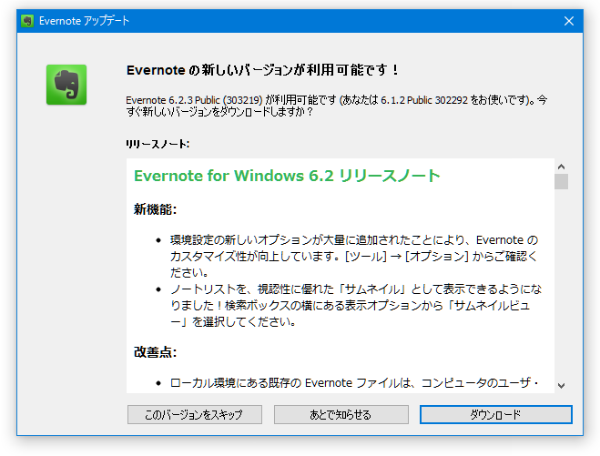
 いつものようにEvernoteクライアントを起動したら、新バージョンの案内。
いつものようにEvernoteクライアントを起動したら、新バージョンの案内。
リリースノートを確認したうえで、受け入れるか見送るかを決めるのが常なのですが、リリースノートを全文読み終えないうちに「今回は即アップデートしたほうが良さそうだ」と直感していました。
何と言っても一行目です。
環境設定の新しいオプションが大量に追加されたことにより、Evernote のカスタマイズ性が向上しています。[ツール] → [オプション] からご確認ください。
「大量に追加」という文言は、記憶する限りにおいて、これまでのリリースノートで目にしたことがありません。
そそくさとダウンロードとインストールを行い、「[ツール] → [オプション] からご確認」を始めました。
最も驚かされたのは「検索情報のタグ選択メニュー」
なにしろ「新しいオプションが大量に追加」されています。“大漁”ですからさばくのにも時間がかかります。言及したいものがたくさんあるのですが、今回は最も驚かされたオプション1つに絞ってご紹介します。
それが「検索情報のタグ選択メニュー」というものです。以前からありましたが、今回のアップデートで、このメニューの重要性が急激に高まりました。
↓具体的には、これです。赤く囲んである部分が「タグ選択メニュー」にあたります。
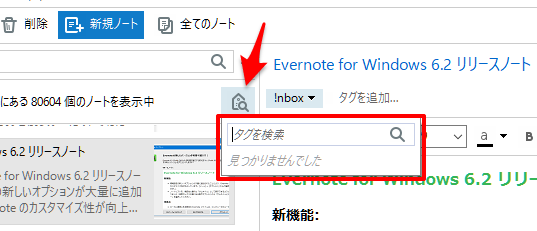
このボタンをクリックすると、タグを検索するための入力ボックスが表示され、ここからタグだけを対象に検索を行うことができます。
「検索情報の」とあるように、ここで行うタグの検索は、最初の検索結果(一次検索)に対する絞り込み検索(二次検索)という位置づけになります。
一次検索は、任意のキーワードを入力することで行う検索だけでなく、任意のノートブックに格納されたノートの一覧を表示する、あるいは任意のタグが付いたノートの一覧を表示する、といったものも含みます。
そういう意味では、条件抽出と呼ぶほうが適切かもしれません。
つまり、以下のような条件に合致するノートの一覧を取得することをここでは一次検索と呼ぶことにします。
- 任意のキーワードを含むノート
- 任意のノートブックに格納されているノート
- 任意のタグが付いたノート
この一次検索の結果に対して、さらに条件を追加して結果を絞り込むことを二次検索と呼ぶなら、「タグ選択メニュー」はタグ専門の二次検索ということになります。
「検索情報のタグ選択メニューに、すべてのタグを表示」のチェックをオフにする
前置きが長くなりましたが、ようやく本題です。
Evernote for Windows 6.2 で導入されたオプション項目「検索情報のタグ選択メニューに、すべてのタグを表示」のチェックをオフにするところからすべてが始まります。
「検索情報のタグ選択メニューに、すべてのタグを表示」はどこにあるのか?
▼[ツール] → [オプション] →[ナビゲーション]にあります。
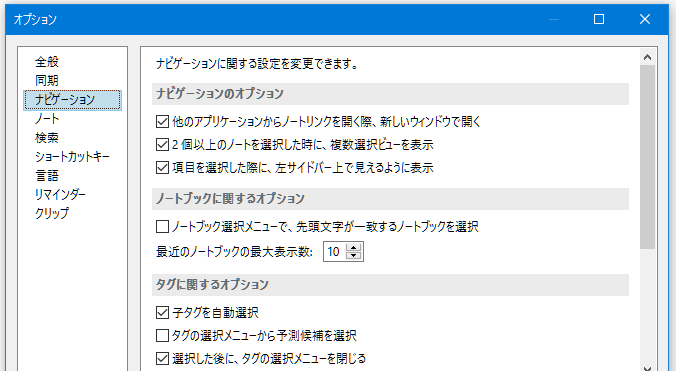
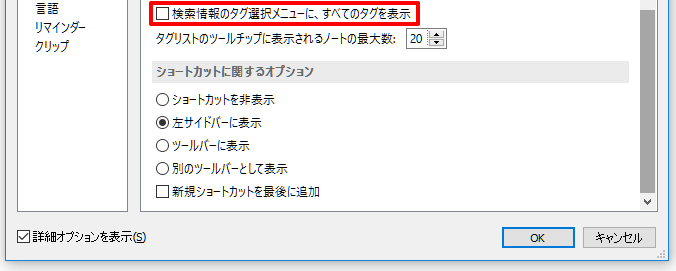
この項目に限らず、マウスポインタを載せると説明が表示されるようになっています。「検索情報のタグ選択メニューに、すべてのタグを表示」については以下のような説明が表示されます。
![]()
ノートリストに表示中のノートに付いているタグのみを表示させたい場合は、このオプションからチェックを外してください。Ctrlキーの長押しでこの設定を一時的に逆転させることができます。
どういうことか?
「このタグが付いたノートには、ほかにもこんなタグも付いています」
このチェックを外すと、無関係なタグが選択肢に登場しなくなります。すなわち、現在表示中のノートリスト(一次検索結果)にどんなタグが付いているのかをざっと確認できるようになるのです。
これはきわめて有用です。
現在表示中のノートリストにどんな顔ぶれがそろっているのか(=どんなタグが付いているのか)がひと目で分かるからです。
おかしなタグが付いていればここで検出できます。あるいは、その意外なタグがそこにあることがセレンディピティの素にもなりえます。
「このタグが付いているのはどうしてだろう?」
という興味を惹くことになるでしょう。
あるタグの付いたノートリストを表示させたうえで、「タグ選択メニュー」を開くと、「このタグが付いたノートには、ほかにもこんなタグも付いています」とでも言うように、関連性の高いタグのリストがそこに現れることになるわけです。
例えば、以下は映画「シン・ゴジラ」のタグが付いたノートリストを表示させたうえで、タグ選択メニューを開いたところ。
このタグ群を眺めると、自分が「シン・ゴジラ」に対して、どんな活動を行っているかをうかがい知ることができます。
» Evernoteの「感情タグ」を一つひとつ見返すことで得られる効用
▼「シン・ゴジラ」のタグの付いたノートリスト(一次検索)を「タグ選択メニュー」で絞り込む
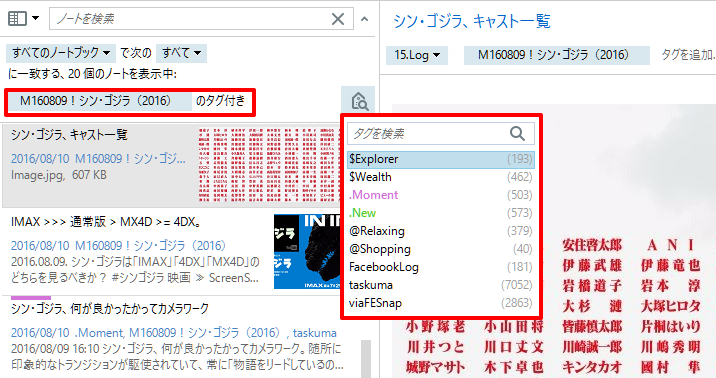
あるいは、以下は『ドラッカーに学ぶブログ・マネジメント』という本のタグが付いたノートリストを表示させたうえで、タグ選択メニューを開いたところ。
読書メモノートの一覧ですが、そこに『「絶対に達成する」習慣』という本のタグが見えます。
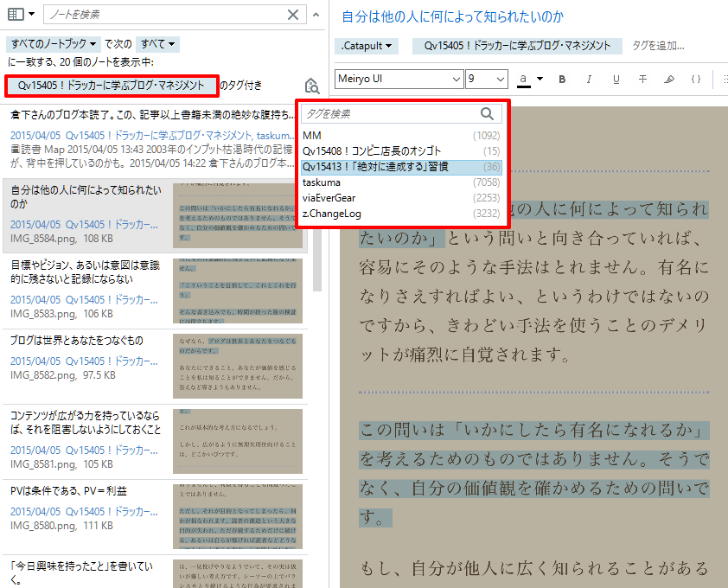
開いてみると、以下のノートが見つかりました。このノートには『ドラッカーに学ぶブログ・マネジメント』と『「絶対に達成する」習慣』の両方のタグがついているので、先ほどの「タグ選択メニュー」に現れたわけです。
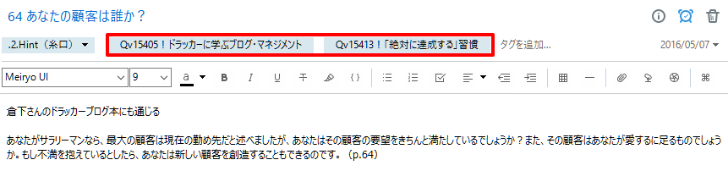
「タグ選択メニュー」によってノート間の「つながり」が可視化される
以上の「つながり」はタグを使って僕自身が作り上げてきたものです。上記の例でいえば『「絶対に達成する」習慣』を読んでいたら『ドラッカーに学ぶブログ・マネジメント』の記述を思い出したので、この連想(=つながり情報)を第二の脳であるEvernoteにタグという形で転写しているわけです。
これまでは、しかし、このような複数のタグを介したノート間の「つながり」を可視化する手段はありませんでした。
今後は、「タグ選択メニュー」が「関連するタグ群」を提示するという形で「つながり」が可視化されるようになります。ある本に関する(=その本のタグのついた)ノート一覧(=一次検索結果)から、別の関連する本に、あるいは追いかけているテーマ(のタグ)にパスが通るようになる、ということです。
「タグ選択メニュー」に現れるタグ群は、「このタグに興味があるなら、きっとこっちのタグにも興味を持たれると思いますよ」というEvernoteからの確信に満ちたサジェストといえます。
本人がすっかり忘れていた「つながり」であっても、それが必要になったときに確実に思い出させてくれるわけです。
単に記憶の外部化というストレージ的な役割だけにとどまらず、そのストレージから適切なタイミングで必要な記憶を想起するためのサポートの役割をも、Evernoteが担ってくれるようになることを、このことは意味しています。
これまで以上にタグの役割が重要になってくるといえるでしょう。
なお、Evernoteのタグ活用法ほかについては、以下の本にてインタビューを掲載していただいていますので、ぜひご一読ください。
付録
ちなみに映画タグは以下のルールで付けています。
- M(ドラマ・映画を表す接頭辞)+YYMMDD(その作品を観始めた日)+!(区切り文字)+作品名+(公開年)
「M160809!シン・ゴジラ(2016)」であれば、2016/08/09に観た、2016年公開の「シン・ゴジラ」という映画、ということになります。
観た年を入れておくことで、例えば「この映画はあの映画よりも前に観たのだ」ということが後から分かるようになります。
あるいはタグ一覧画面で「M15」という検索を行うことで、2015年に観た映画の一覧が得られます。
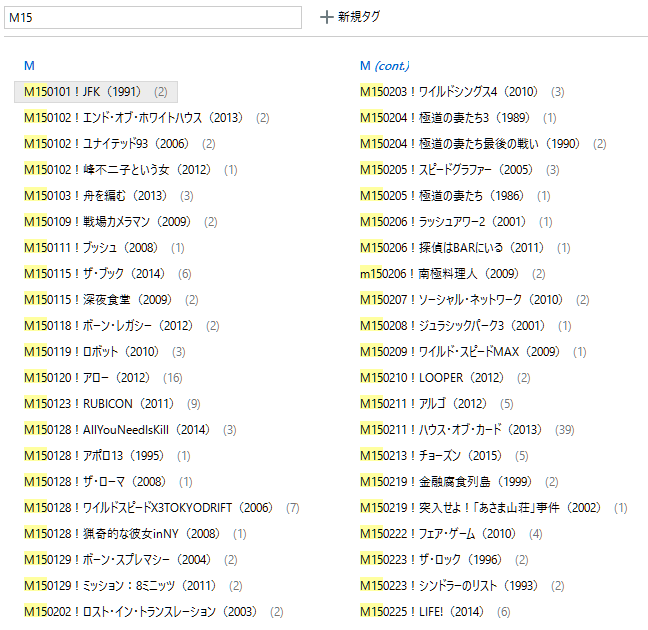
公開年を入れておくことで、例えば「自分がすでに観た、同じ年に公開された作品の中でも群を抜いている!」といった判断を行ううえでの材料が得られます。そのタグの付いたノート数の多さは、自分にとってのインパクトの高さにほぼ比例します。
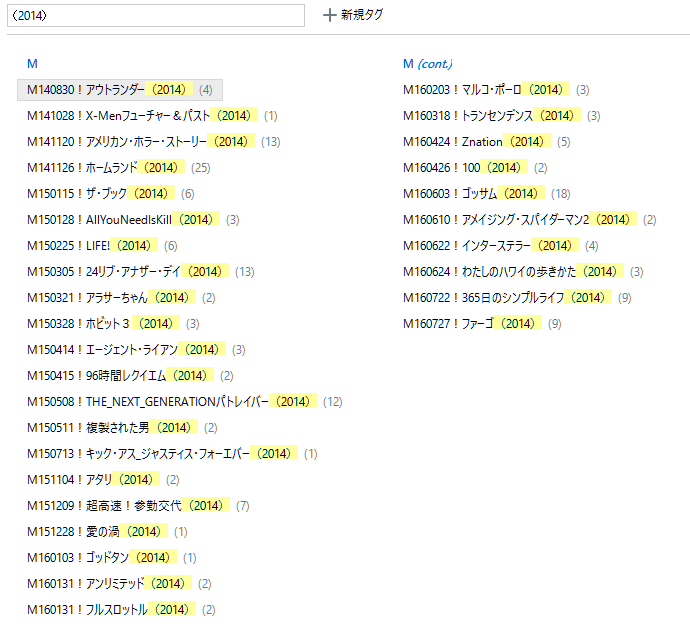
書籍については、以下のルール。
- Q(書籍を表す接頭辞)+v(読了を示す記号)+YMDD(その本を読み終えた日)+!(区切り文字)+作品名
「Qv15405!ドラッカーに学ぶブログ・マネジメント」であれば、2015/4/5に読み終えた『ドラッカーに学ぶブログ・マネジメント』という本、ということになります(月が1ケタなので10月以降はA、B、Cで代用しますが、映画と同様に2ケタにしておくべきだったとやや後悔しています…)。
気になっていること
一点気になっているのは、Ctrlキーを長押ししても「逆転」は行われないっぽいことです。僕の解釈またはやり方が間違っている可能性もありますが、何か分かれば追記します。
![]()
ノートリストに表示中のノートに付いているタグのみを表示させたい場合は、このオプションからチェックを外してください。Ctrlキーの長押しでこの設定を一時的に逆転させることができます。
【2017年7月16日追記】Ctrlキーを押しながら「タグ選択メニュー」のボタンをクリックすることで、設定で「すべてのタグを表示」にチェックが入っている場合は、チェックを外した場合の挙動(=ノートリストに表示中のノートに付いているタグのみを表示)を、「すべてのタグを表示」にチェックが入っていない場合は、チェックを入れた場合の挙動(=すべてのタグを表示)を、それぞれ行うようです。「Ctrlキーを長押し」ではなく、単に「Ctrlキーを押しながら」という解釈で良さそうです。
関連:
・情熱を維持し続けるために必要なこと
・『ブログを10年続けて、僕が考えたこと』を読んで、僕が考えたこと
・「次のステップ」が見えなくなったときに考えるべきこと










